很多用户在更新了Windows11系统后,在下载文件时都遇到了网速过慢的情况。那么用户想要提高系统下载速度的话,小编下面文章中讲解的后台宽带流量设置方法,就能对大家有所帮助。
很多用户在更新了Windows11系统后,在下载文件时都遇到了网速过慢的情况。那么用户想要提高系统下载速度的话,小编下面文章中讲解的后台宽带流量设置方法,就能对大家有所帮助。

Windows11设置后台宽带流量方法介绍
1.点击桌面开始菜单中的设置按钮
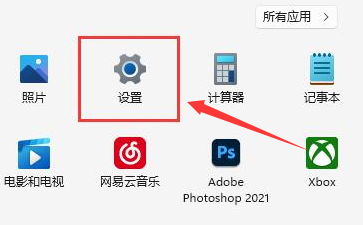
2.找到并打开Windows更新界面
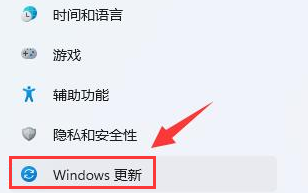
3.在更多选项栏目中点击高级选项按钮
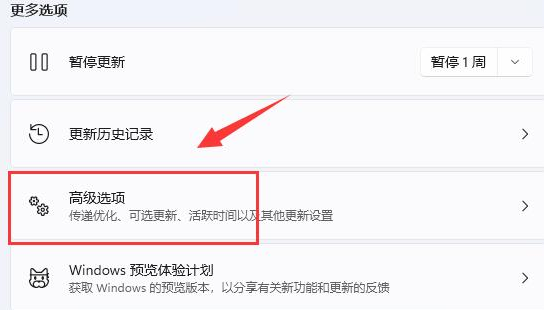
4.打开传递优化设置窗口
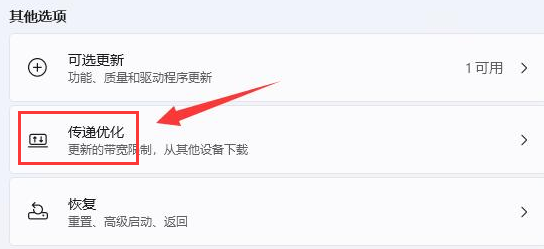
5.在下载设置中找到绝对宽带选项
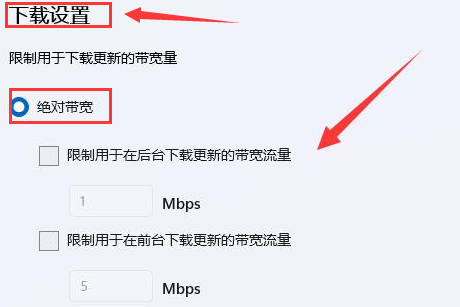
6.勾选限制带宽流量按钮,并将百分比调大即可
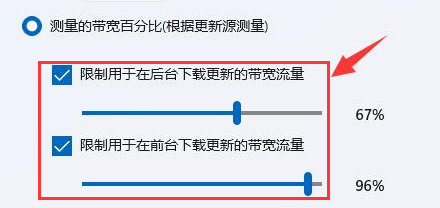
这样一来电脑系统的下载速度就会有明显的提高,小伙伴们都学会了吗?
【转自:香港服务器 https://www.68idc.cn提供,感谢支持】